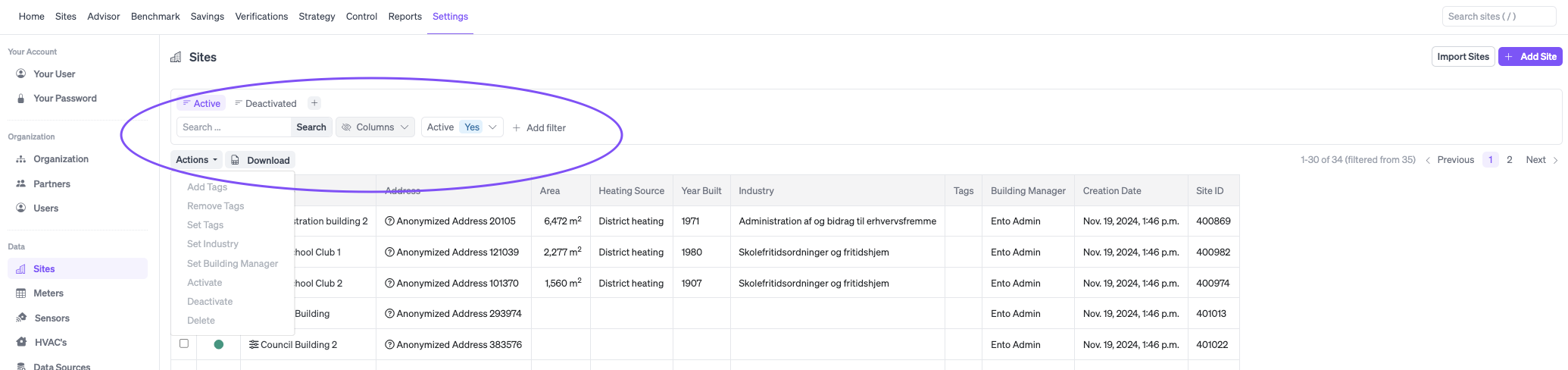På hele platformen har du forskellige filtre, der hjælper dig med at sortere data, målere og websteder. Du møder filtrene følgende steder:
I alle filtrene har du mulighed for at bruge Search. Indtast et søgeparameter, og bygninger eller målere relateret til dette vil blive vist.
Udover den hurtige søgning har du også forskellige muligheder. Du kan bestemme, hvilke kolonner du vil se. Som standard vises alle kolonner. Herefter er filtrene individuelt skræddersyet til de data, du kigger på.
Hvis du har et filter, du gerne vil gemme, kan du gøre det ved at klikke save as New View.
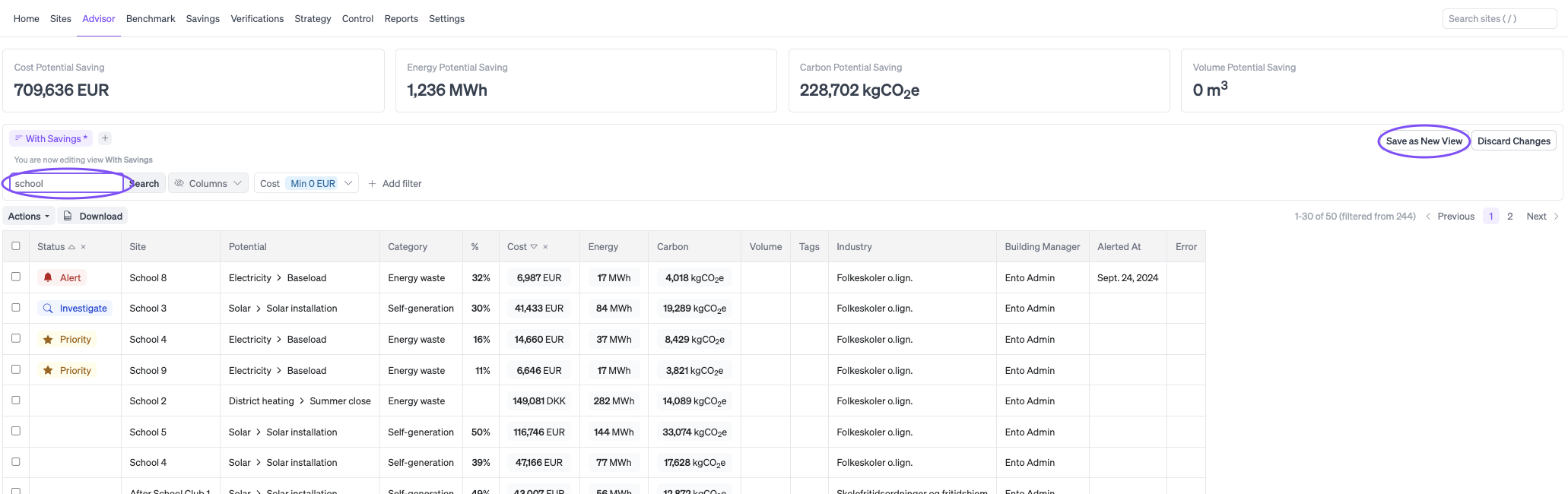
Vær dog opmærksom på, at du ikke overskriver tidligere gemte filtre. Du kan altid se, hvilket filter du bruger i øjeblikket i venstre hjørne.
Advisor
Advisor lader dig filtrere på de forskellige potentialer. Som standard ser du alle potentielle besparelser identificeret af rådgiveren. Du kan opdatere minimums- og maksimumværdien af de potentialer, du leder efter, men også tilføje andre parametre.
Med Add Filter du kan vælge andre parametre, du vil filtrere på. Du kan tilføje så mange parametre, som du vil, og gemme alle de filtre, du vil beholde, for nem adgang.
Under filtrene har du mulighed for at vælge Actions. Handlinger giver dig mulighed for at markere flere advarsler med enten Investigate eller Prioritise, eller rydde status. Før du klikker på Actions, kan du markere de potentialer, du vil redigere.
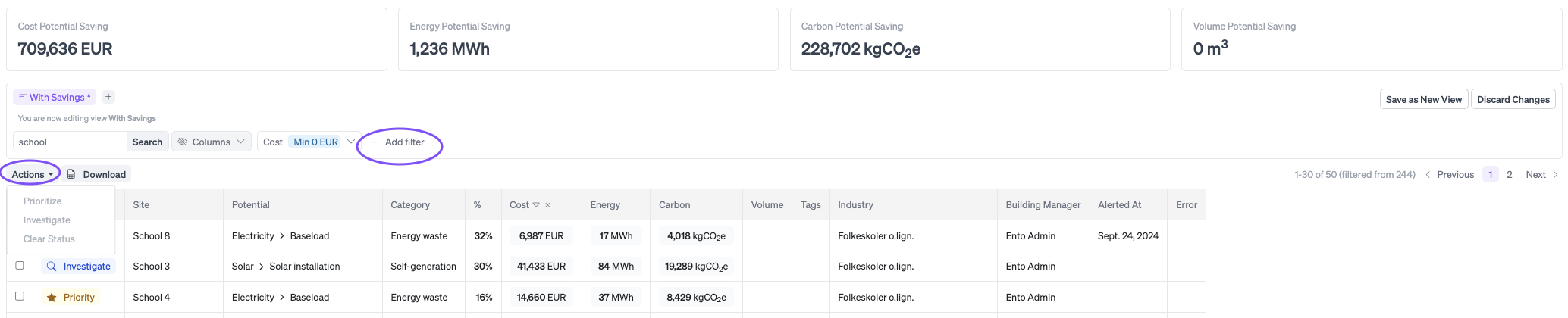
Benchmark
Benchmark-filteret har et forudindstillet filter af Advisor, Normalization og Scaling. Disse kan nemt justeres og med Add filter du kan vælge andre parametre, du vil filtrere på. Du kan tilføje så mange parametre, som du vil, og gemme alle de filtre, du vil beholde, for nem adgang.

Savings
I Savings kan du bruge filtrene til at filtrere på de forskellige handlinger, du har foretaget og registreret.
Verifications
Filtrene giver dig mulighed for at filtrere mellem verifikationer, du har oprettet, og de automatiske Performance Verifikationer, som Ento opretter. Du kan også bruge filtrene til at finde de historiske Performance Verifications.
Settings -> Meters
Hvis du går til Meters, er der en forudindstilling til at vise Aktive målere.
Du kan filtrere dine målere ud fra de parametre du ønsker, ved at klikke Add filter. Du kan også opdatere flere målere på samme tid. Hvis du markerer målerne relevante og klikker Actions, har du forskellige muligheder.
Du kan aktivere eller deaktivere en måler, allokere måleren til et sted eller tilføje måleren til en virtuel måler.
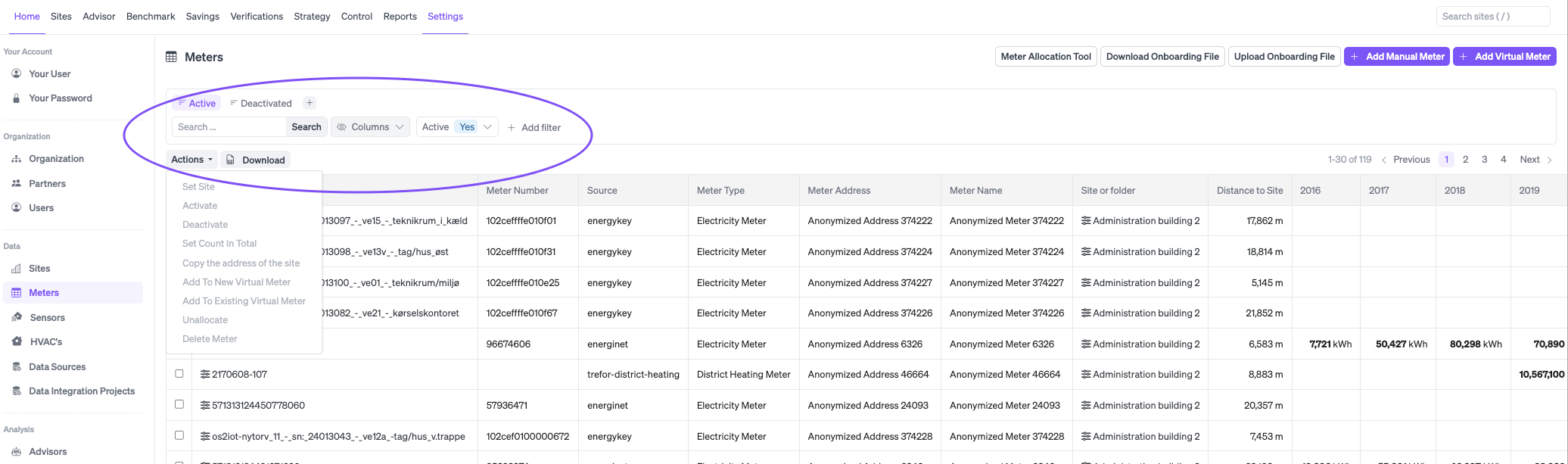
Settings -> Sites
Når du går til websteder, har du mulighed for at redigere flere websteder på én gang. Du kan bruge filtrene til at finde de relevante websteder. Som standard vises kun aktive websteder.
Ved at klikke Add filter, kan du filtrere webstederne efter forskellige parametre. Når du har filtreret de relevante websteder, kan du opdatere flere websteder på én gang ved at klikke Actions. Du kan eksempelvis tilføje tags, indstille branche osv. Således kan du f.eks. tilføje eller fjerne et tag på flere sider på én gang.